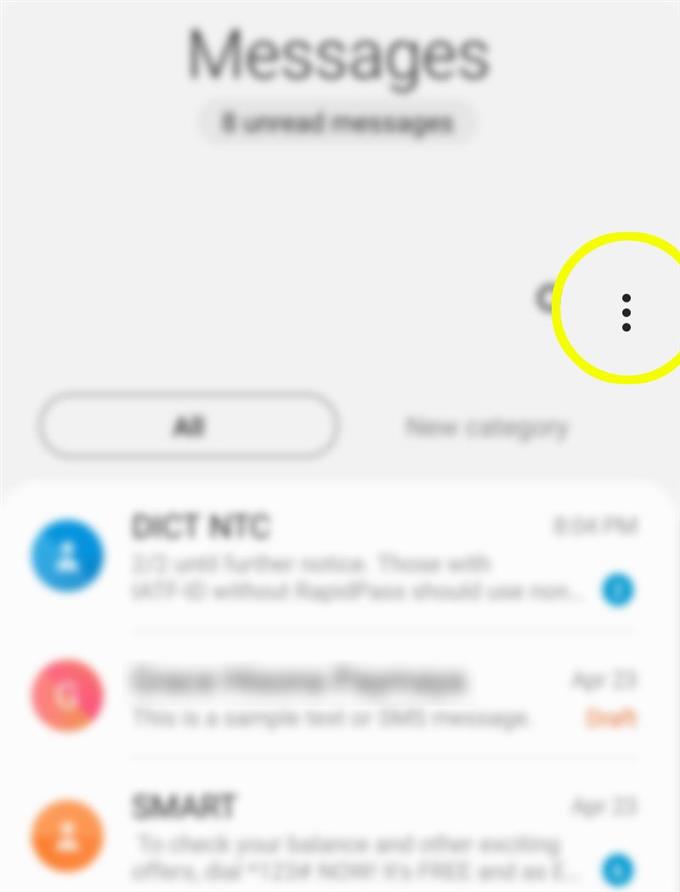Å slette individuelle meldinger og gruppesamtaler manuelt kan være utmattende, spesielt hvis det sendes masseemeldinger på meldingsappen. Heldigvis er nye meldingsapper allerede programmert for å gjøre denne jobben gjort på et øyeblikk. Hvis du eier Samsungs nyeste flaggskipssmartphone Galaxy S20, er du en rask guide til hvordan du automatisk sletter gamle meldinger. Ta gjerne kontakt med denne trinnvise opplæringen om nødvendig.
Slette gamle meldinger er en av de anbefalte måtene å frigjøre plass mellom mobile enheter. Som alt annet innhold, brukte meldinger også lagringsplass og derav blant faktorene som bidrar til utilstrekkelig minne. Når det er sagt, anbefales det å slette gamle og uønskede meldinger fra telefonen. Og dette kan gjøres manuelt eller automatisk. I denne opplæringen demonstrerer jeg sistnevnte på det nye Samsung Galaxy S20-håndsettet. Les videre for mer detaljerte instruksjoner.
Fremgangsmåte for å automatisk slette gamle meldinger på Galaxy S20
Tid som trengs: 5 minutter
Følgende trinn demonstrerer hele prosessen med å konfigurere Galaxy S20 Messages-innstillingene slik at appen sletter gamle meldinger automatisk når maksimalt antall SMS- eller MMS-meldinger er nådd. Start når du er klar.
- Gå til Hjem-skjermen og start deretter Meldinger-appen.
For å få tilgang til startskjermbildet er det bare å låse opp telefonen. Nederst i delen av startskjermen er standard appikoner eller snarveier. Meldinger-appen er vanligvis stilt opp blant disse appene.

- Trykk på Hurtigmeny-ikonet øverst til høyre på meldingsapp-skjermen.
En liste med undermenyelementer vises på en popup-skjerm.
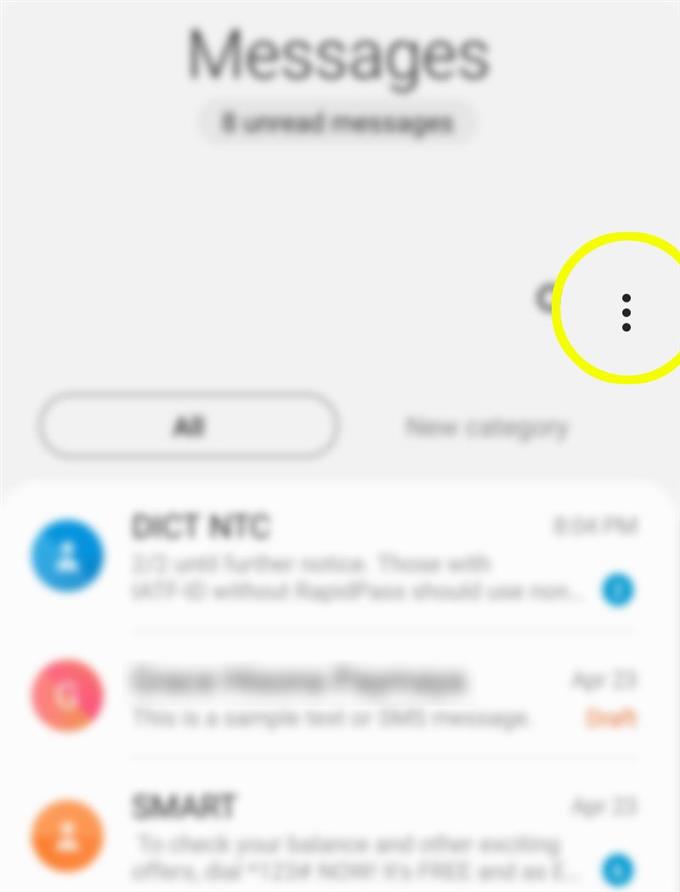
- Bla ned og trykk på Innstillinger.
Skjermbildet for innstillinger for meldinger åpnes neste.

- Trykk på Flere innstillinger for å fortsette.
Et nytt sett med alternativer og meldingsfunksjoner fylles ut på neste skjermbilde.

- Bla ned til bunnen og trykk deretter på alternativet for å slette gamle meldinger.
Bare slå på bryteren for å aktivere funksjonen.
Aktivering av denne funksjonen ber enheten om å automatisk slette gamle meldinger når maksimalt antall tekstmeldinger eller multimediemeldinger overskrides.
Verktøy
- Android 10, One UI 2.0 og nyere
materialer
- Galaxy S20, Galaxy S20 Plus, Galaxy S20 Ultra
Det maksimale antallet tekstmeldinger telefonen din kan lagre er 1000 og 100 MMS-meldinger.
En indikasjon på at du har nådd det maksimale antallet meldinger er en advarsel eller feilmelding som sier at den ikke klarer å sende / motta nye meldinger når innboksen blir full eller noe lignende.
Automatisk sletting av gamle meldinger anses som avgjørende for lagringshåndtering da det gir rom for hver nye melding du mottar. Det vil også hjelpe deg å spare tid og krefter med å slette individuelle meldinger og samtale manuelt når behovet for å frigjøre plass oppstår.
Tredjeparts meldingsapper er også programmert til å slette gamle meldinger automatisk når meldingsgrensen er nådd. Selve prosedyren og menyalternativene kan imidlertid variere avhengig av applikasjonen som er i bruk. Menyalternativene som er avbildet i de skisserte trinnene ovenfor, er bare aktuelt for lagermeldingsappen (Meldinger) på Galaxy S20.
Du kan også ty til å bruke alternative verktøy i form av tredjepartsapper som er designet for å slette unødvendige data, inkludert gamle meldinger fra telefonen din.
Og det dekker alt i denne opplæringen. Hold deg oppdatert for mer omfattende tutorials, tips og triks som vil hjelpe deg å få mest mulig ut av din nye Samsung Galaxy S20 smarttelefon.
Du kan også sjekke ut vår YouTube-kanal for å se flere videoveiledninger for smarttelefoner og feilsøkingsveiledninger.
LES OGSÅ: Slik sender du meldinger på Galaxy S20 som gruppesamtale